Der er forskellige måder at opnå synkron forbindelse mellem flere computere til internettet. Desværre kræver de mest bekvemme visse økonomiske omkostninger.
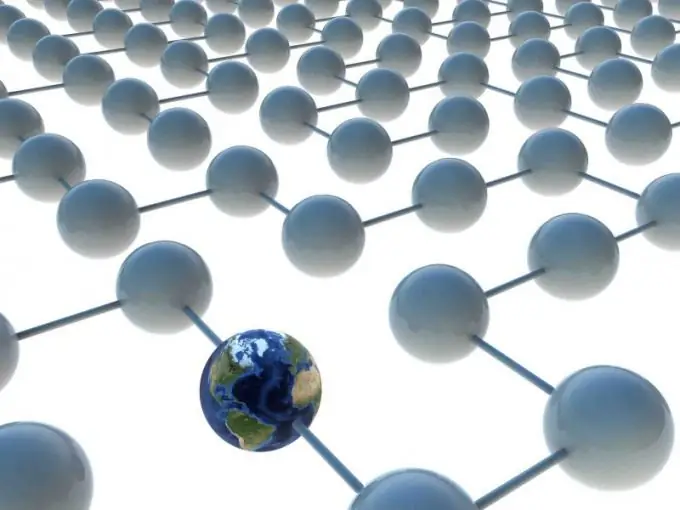
Nødvendig
- - LAN-kort
- - netværkskabel.
Instruktioner
Trin 1
Den billigste måde at oprette en samtidig internetforbindelse på er at bruge en af dine computere som en proxyserver. Dette er ikke den mest bekvemme mulighed, fordi "hoved" pc'en skal være tændt, selv når brugeren bruger en anden computer. Køb et ekstra netværkskort og LAN-kabel.
Trin 2
Tilslut netværksadapteren til PCI-stikket på computerens bundkort. Hvis du bruger eksternt udstyr, skal du slutte det til USB-porten på din computer eller laptop. Husk, at det andet netværkskort kun er nødvendigt, hvis det første har forbindelse til Internettet. Når du opretter forbindelse til et netværk ved hjælp af et USB-modem eller en Wi-Fi-kanal, er det nok at have et LAN-kort.
Trin 3
Forbind de to computere sammen ved hjælp af et netværkskabel. Tænd den første computer. Gå til listen over netværksforbindelser. Åbn egenskaberne til tilslutning til den anden computer. Gå til dialogboksen TCP / IPv4 Internetprotokolindstillinger.
Trin 4
Vælg "Brug følgende IP-adresse". Indtast dens værdi, for eksempel 59.46.134.1. Gem indstillingerne, og gå til egenskaberne til internetforbindelse.
Trin 5
Åbn fanen "Adgang". Marker afkrydsningsfeltet ud for at tillade andre brugere at bruge denne forbindelse. Gem de indstillede parametre. Opdater din internetforbindelse.
Trin 6
Tænd for den anden computer. Åbn TCP / IP-indstillingerne for internetprotokol for lokale forbindelser. Indtast en statisk IP-værdi, f.eks. 59.46.134.25. Husk, at det kun skal afvige fra IP-adressen på "værtscomputeren" i det sidste nummer.
Trin 7
Klik på OK-knappen for at gemme indstillingerne. Vent mens de nye netværksforbindelsesindstillinger anvendes. Kontroller tilgængeligheden af en internetforbindelse på den anden computer.







